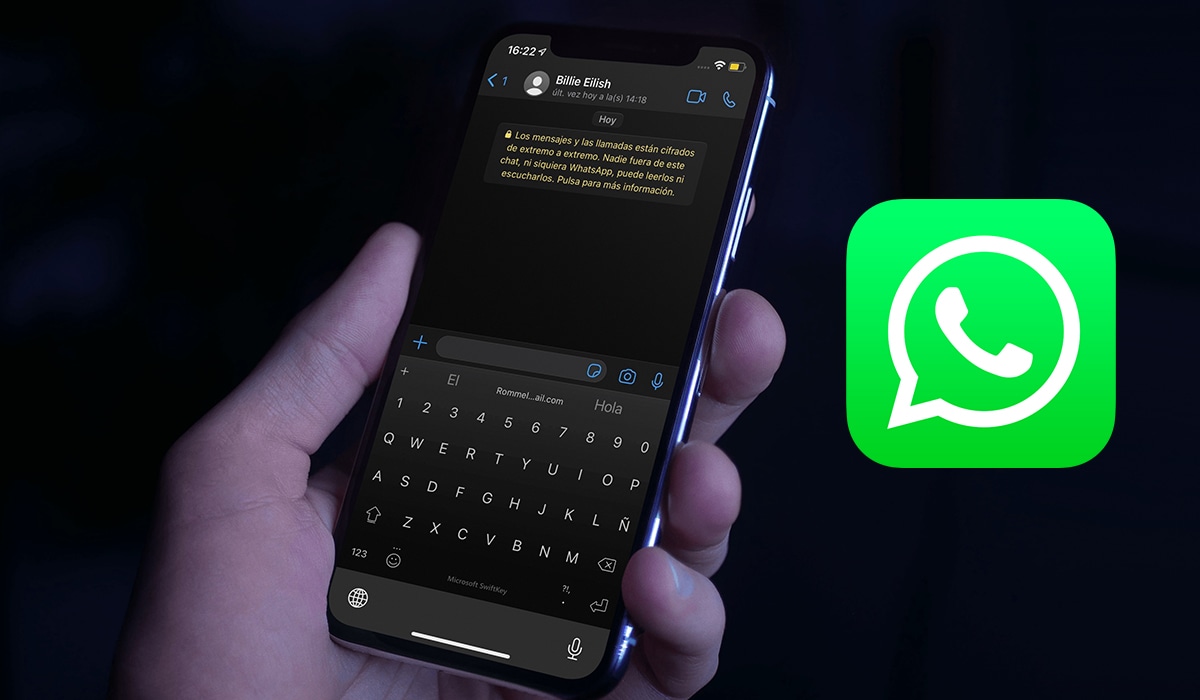Es cierto que todos los dispositivos móviles cuentan con un teclado que viene instalado por defecto, normalmente suele ser desarrollado por el fabricante del smartphone, sin embargo, también puedes descargar otras keyboards desde la Google Play Store de Android, como por ejemplo: Gboard, SwiftKey, Fleksy, y más aplicaciones.
Todos los teclados tienen el botón denominado enter, lo ubicas en la parte inferior derecha pintado de color azul y con el ícono de una flecha que apunta hacia la izquierda. Los usuarios de WhatsApp lo utilizan mucho para generar espacios entre párrafos, así tus textos se van a ver más organizados y atractivos.
MIRA: En qué ocasiones debes utilizar el emoji del corazón gris en WhatsApp
Muchos reportaron que al momento de presionar la referida tecla se compartían sus mensajes escritos en el campo de texto, prácticamente hacia lo mismo que el botón “enviar” de WhatsApp, ¿Te gustaría que “enter” vuelva a crear espacios? Aquí te diremos cómo restablecer la función principal de la tecla.
Los pasos para impedir que la tecla enter de WhatsApp envíe mensajes
- Primero, verifica que WhatsApp no tenga actualizaciones pendientes.
- Ahora, abre la aplicación > presiona sobre el ícono de los tres puntos verticales que se ubican en el extremo superior derecho.
- Se desplegarán varias opciones > oprime la que dice “Ajustes”.
- El siguiente paso es tocar en el apartado “Chats”.
- Desactiva o apaga el interruptor denominado “Enter para enviar”.
- Entra a cualquier conversación, ya sea personal o grupal > escribe un mensaje.
- Finalmente, aprieta la tecla que tiene el ícono de la flecha y ahora va a generar espacios.
Estas son las mejores herramientas para esconder información en WhatsApp
Chats bloqueados
- Primero, verifica que WhatsApp no tenga actualizaciones pendientes.
- Ahora, abre la aplicación e ingresa a una conversación personal o grupal.
- El siguiente paso es presionar sobre el nombre del contacto.
- Se desplegará la “información del contacto”.
- Desplázate hacia abajo y oprime sobre la opción denominada “Bloqueo de chat”.
- Coloca tu huella digital o patrón de seguridad (con el que desbloqueas tu teléfono inteligente).
- Finalmente, en la interfaz principal de WhatsApp, exactamente en la parte superior, se habilitará la carpeta que dice “Chats bloqueados”.
Archivados
- Entra a la app y pulsa por unos segundos sobre el chat de un contacto.
- Se desplegará un grupo de opciones en la parte superior, toca el ícono de la carpeta con una flecha que apunta hacia abajo.
- Listo, acabas de archivar la conversación.
- ¿Quieres esconder la sección “Archivados”? realiza la siguiente ruta: entra a la carpeta del mismo nombre > aprieta los tres puntos (arriba a la derecha) > dale a “Ajustes de archivado”.
- Finalmente, activa el interruptor “Mantener los chats archivados”.
- Listo, tus conversaciones se ubicarán en la parte final de toda la lista de chats.
¿Te gustó esta nueva información sobre WhatsApp? ¿Aprendiste un truco útil? Esta aplicación está llena de ‘secretos’, códigos, atajos y novedosas herramientas que puedes seguir probando y solo necesitarás entrar al siguiente enlace para más notas de WhatsApp en Depor, y listo. ¿Qué esperas?